PREPPERNAU, JOAN
Introducción
Utilizar la cinta de opciones
Fichas de comandos
Grupos de comandos
Pestañas contextuales
Iniciadores de cuadros de diálogo
Galerías
El nuevo menú Archivo
Barra de herramientas de acceso rápido
Nuevos controles de visualización
Información para los lectores que utilicen Windows XP
Administrar los archivos de práctica
Utilizar el menú de inicio
Navegar por los cuadros de diálogo
Convenciones y características
Obtener ayuda
Consultar el libro original
Obtener ayuda con uno de los programas de Office
Si quiere obtener más información
1. Explorando Word 2007
Trabajar con la interfaz de Word
Abrir un documento, desplazarse por el mismo y cerrarlo
Las diferentes vistas de un documento
Crear y guardar un documento
Vista previa e impresión de un documento
Puntos clave
2. Editar y revisar documentos
Hacer cambios en un documento
Insertar texto guardado
Encontrar la palabra más adecuada
Reorganizar el esquema de un documento
Buscar y reemplazar texto
Corregir faltas de ortografía y errores gramaticales
Puntos clave
3. Cambiar el aspecto del texto
Dar formato rápido a texto y párrafos
Cambiar de forma manual el aspecto de los caracteres
Cambiar de forma manual el aspecto de los párrafos
Crear y modificar listas
Puntos clave
4. Modificar el aspecto del documento
Cambiar el fondo de un documento
Cambiar el tema en un documento
Trabajar con plantillas
Añadir encabezados y pies de página
Controlar el contenido que aparece en cada página
Puntos clave
5. Crear un libro de Excel
Crear libros
Modificar libros
Modificar hojas de cálculo
Personalizar la ventana del programa de Excel 2007
Acercar una hoja de cálculo
Ordenar ventanas de libros múltiples
Añadir botones a la Barra de herramientas de acceso rápido
Puntos clave
6. Trabajar con datos y tablas de datos
Introducir y revisar datos
Mover datos en una hoja de cálculo
Buscar y reemplazar datos
Corregir y expandir datos de la hoja de cálculo
Definir una tabla
Puntos clave
7. Realizar cálculos con datos
Poner nombre a los grupos de datos
Crear fórmulas para calcular valores
Resumir datos que tengan condiciones específicas
Buscar y corregir errores en los cálculos
Puntos clave
8. Cambiar la apariencia de los documentos
Dar formato a las celdas
Delimitar estilos
Aplicar temas y estilos de tabla al libro
Hacer los números más fáciles de leer
Cambiar la apariencia de datos basados en su valor
Agregar imágenes a un documento
Puntos clave
9. Crear una base de datos
Crear una base de datos a partir de una plantilla
Crear una tabla de forma manual
Crear una tabla a partir de una plantilla
Modificar las filas y columnas de una tabla
Puntos clave
10. Simplificar la entrada de datos mediante la utilización de formularios
Crear un formulario utilizando la herramienta Formulario
Ajustar las propiedades del formulario
Cambiar la disposición de un formulario
Añadir controles a un formulario
Crear un formulario utilizando un Autoformulario
Añadir un subformulario a un formulario
Puntos clave
11. Localizar información específica
Ordenar información de una tabla
Filtrar información de una tabla
Filtrar información utilizando un formulario
Localizar información que coincida con diversos criterios
Crear una consulta en la vista Diseño
Crear una consulta utilizando un asistente
Realizar operaciones utilizando una consulta
Puntos clave
12. Hacer que su información siga siendo precisa
Restringir el tipo de datos de un campo
Restringir la cantidad de datos de un campo
Especificar el formato de datos de un campo
Restringir datos utilizando reglas de validación
Crear una lista de búsqueda sencilla
Crear una lista de búsqueda de varias columnas
Actualizar información de una tabla
Eliminar información de una tabla
Impedir problemas en la base de datos
Puntos clave
13. Iniciar una presentación nueva
Crear una presentación de forma rápida
Crear una presentación basada en un diseño ya preparado
Convertir un esquema en una presentación
Exportar una presentación como esquema
Reutilizar diapositivas existentes
Puntos clave
Capítulo 14. Trabajar con el texto de la diapositiva
Introducir texto
Editar el texto
Agregar y manipular cuadros de texto
Corregir y dar tamaño al texto mientras escribe
Comprobar ortográficamente y escoger las mejores palabras
Buscar y reemplazar texto y fuentes
Modificar el tamaño, alineación, interlineado y apariencia del texto
Puntos clave
15. Ajustar el diseño, orden y apariencia de las diapositivas
Modificar el diseño de una diapositiva
Reorganizar las diapositivas de una presentación
Aplicar un tema
Cambiar por un esquema de color diferente
Utilizar colores que no forman parte del esquema
Agregar colorido o textura al fondo de una diapositiva
Puntos clave
16. Mostrar electrónicamente una presentación
Adaptar una presentación a diferentes audiencias
Ensayar una presentación
Preparar las notas del orador y los documentos
Preparar una presentación para viajar
Mostrar una presentación
Puntos clave
17. Primeros pasos con Outlook 2007
Conectarse a su correo electrónico principal
Conectarse a cuentas de correo adicionales
Crear perfiles adicionales en Outlook
Personalizar su área de trabajo en Outlook
Puntos clave
18. Enviar mensajes de correo electrónico
Trabajar en la ventana de mensaje
Crear y enviar mensajes
Direccionar mensajes
Enviar copias de cortesía
Guardar mensajes borrador
Adjuntar archivos a los mensajes
Personalizar la apariencia de los mensajes
Agregar firmas en mensajes de manera automática
Puntos clave
19. Trabajar con la bandeja de entrada
Localizar mensajes instantáneamente
Ordenar mensajes de distintas maneras
Organizar mensajes usando categorías de color
Organizar mensajes en carpetas
Archivar mensajes
Puntos clave
20. Trabajar con citas, eventos y reuniones
Trabajar en las ventanas de elementos del calendario
Programar y cambiar citas
Programar y cambiar eventos
Programar, actualizar y cancelar reuniones
Responder a una convocatoria de reunión
Puntos clave
21. Gestión del calendario
Visualizar diferentes vistas de un calendario
Definir el tiempo disponible
Puntos clave
Apéndice. Contenido del CD-ROM
¿Qué hay en el CD-ROM?
1. Ejemplos
2. Plantillas
3. Vídeos
4. Office
Requisitos mínimos del sistema
Ejercicios paso a paso
Índice alfabético
Office 2007, la última versión de la suite ofimática de Microsoft, es más sencilla y racional que sus predecesoras. El paquete contiene las aplicaciones Word, Excel, PowerPoint, Access y Outlook, además de otros programas, como Visio, FrontPage y Publisher. Ahora sus documentos ocupan mucho menos espacio en el disco.
Esta versión representa una importante evolución, y contiene múltiples novedades. Tras un rediseño importante, Word, Excel y PowerPoint son programas prácticamente nuevos. La nueva interfaz ha sido completamente renovada, resultando ser mucho más intuitiva y con una navegación más sencilla. Este libro propone un recorrido inteligente por las herramientas principales: documentos de texto con Word, hojas de cálculo con Excel, bases de datos con Access, presentaciones con PowerPoint y correo electrónico con Outlook.
En el CD-ROM encontrará los archivos de práctica de los capítulos y una versión de evaluación de Office 2007.